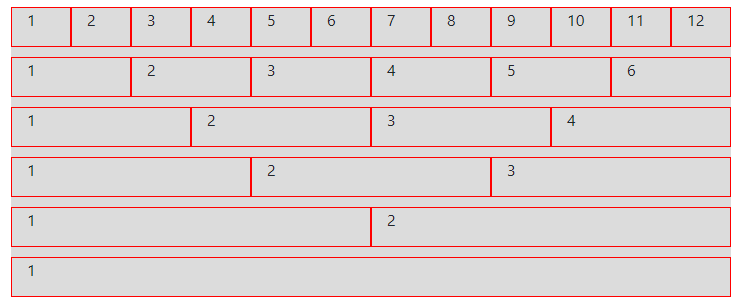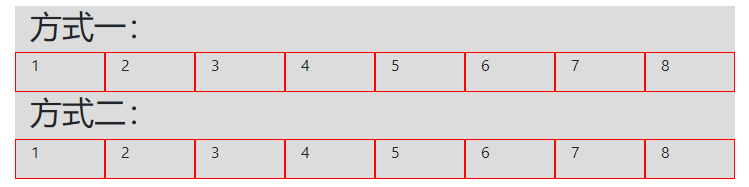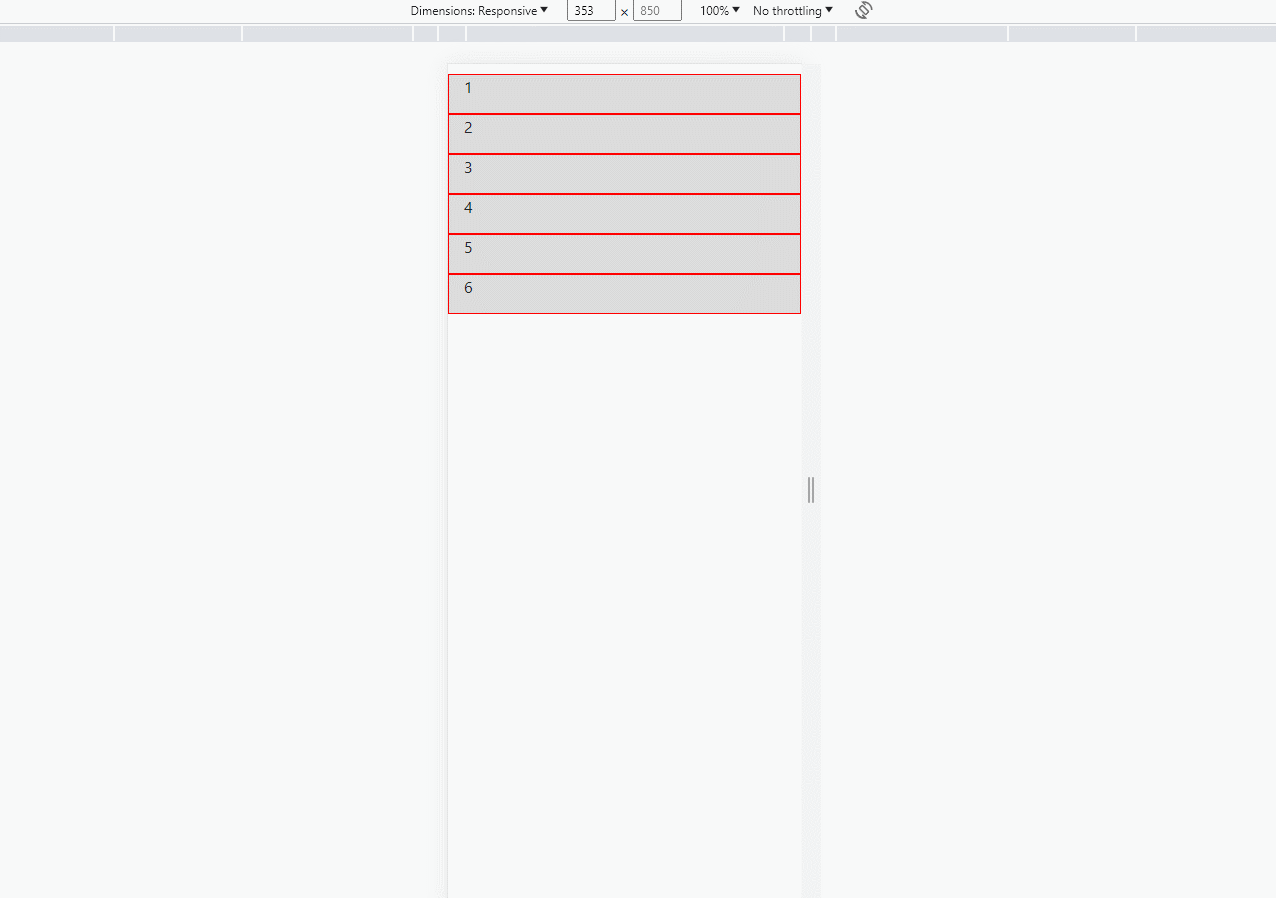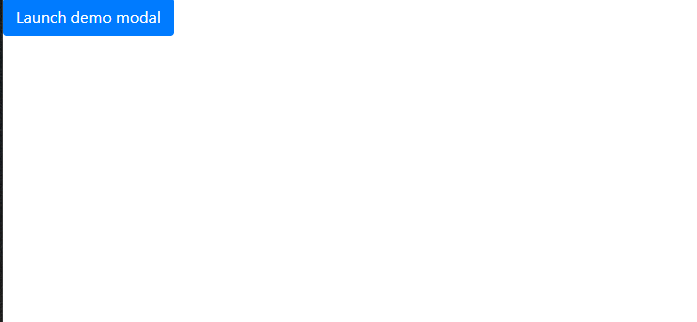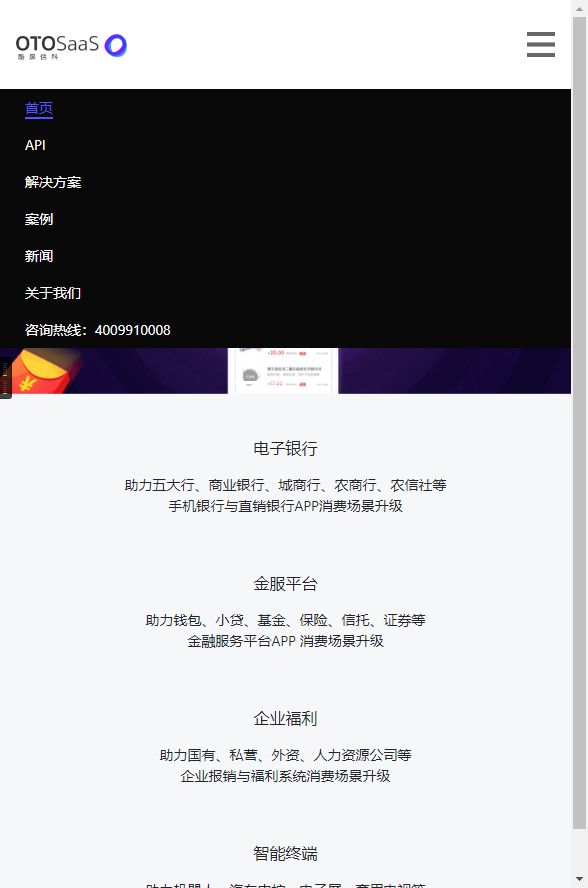Bootstrap4 总结
文章目录
- Bootstrap4 总结
-
- 概述
- 安装
-
- 使用CDN
- 使用源码
- 屏幕尺寸的分割点
- 响应式容器(Containers)
-
- .container-fluid
- .container
- .container-{breakpoint}
- 网格系统(Gird system)
-
- 指定列宽
-
- 实现8列布局
- 等列宽
- auto列宽
- 响应式列
- 响应式工具类
-
- display属性
- 其他工具类
- 组件
-
- 按钮
- 按钮组
- 轮播图
- 面包屑导航
- 弹窗
- 案例
Bootstrap4 总结
概述
Bootstrap 是全球最受欢迎的前端开源工具库,它支持 Sass 变量和 mixin、响应式栅格系统、自带大量组件和众多强大的 JavaScript 插件。基于 Bootstrap 提供的强大功能,能够让你快速设计并定制你的网站。
安装
使用CDN
DOCTYPE html>
<html lang="en">
<head>
<meta charset="UTF-8" />
<meta name="viewport" content="width=device-width, initial-scale=1.0" />
<title>Documenttitle>
<link rel="stylesheet" href="https://cdn.jsdelivr.net/npm/[email protected]/dist/css/bootstrap.min.css" />
head>
<body>
<script src="https://cdn.jsdelivr.net/npm/[email protected]/dist/jquery.slim.min.js">script>
<script src="https://cdn.jsdelivr.net/npm/[email protected]/dist/js/bootstrap.bundle.min.js">script>
body>
html>
使用源码
DOCTYPE html>
<html lang="en">
<head>
<meta charset="UTF-8" />
<meta name="viewport" content="width=device-width, initial-scale=1.0" />
<title>Documenttitle>
<link rel="stylesheet" href="./libs/bootstrap-4.6.2/css/bootstrap.min.css" />
head>
<body>
<script src="./libs/jquery/jquery-3.5.1.js">script>
<script src="./libs/bootstrap-4.6.2/js/bootstrap.bundle.min.js">script>
body>
html>
屏幕尺寸的分割点
- Bootstrap的一大核心是响应式,底层原理是使用媒体查询为布局和页面创建合理的断点,根据这些断点给不同屏幕尺寸设置不同的CSS样式。
- Bootstrap4设置了5个断点来构建响应式系统,5个断点分别为:Extral-Small、Small、Medium、Large、Extra large。
| 断点 | 中缀 | 尺寸 |
|---|---|---|
| Extra-Small | None | <576px |
| Small | sm | ≥576px |
| Medium | md | ≥768px |
| Large | lg | ≥992px |
| Extra large | xl | ≥1200px |
响应式容器(Containers)
- Containers容器是Bootstrap中最基本的布局元素,并且该布局支持响应式。在使用默认网格系统时是必须的。
- Containers容器用于包含、填充、内容居中使用。
- Bootstrap带有三个不同的Containers容器:
.container:它在每个断点处会设置不同的max-width。.container-fluid:在所有断点处都是width: 100%。.container-{breakpoint}:默认是width: 100%,直到指定断点才会修改响应的值。
| Extra small <576px | Small ≥576px | Medium ≥768px | Large ≥992px | Extra large ≥1200px | |
|---|---|---|---|---|---|
.container |
100% | 540px | 720px | 960px | 1140px |
.container-sm |
100% | 540px | 720px | 960px | 1140px |
.container-md |
100% | 100% | 720px | 960px | 1140px |
.container-lg |
100% | 100% | 100% | 960px | 1140px |
.container-xl |
100% | 100% | 100% | 100% | 1140px |
.container-fluid |
100% | 100% | 100% | 100% | 100% |
.container-fluid
使用.container-fluid作为全宽度容器,横跨视口的整个宽度。
DOCTYPE html>
<html lang="en">
<head>
<meta charset="UTF-8" />
<meta
name="viewport"
content="width=device-width, initial-scale=1.0, user-scalable=no, minimum-scale=1.0, maximum-scale=1.0, shrink-to-fit=no" />
<title>Documenttitle>
<link rel="stylesheet" href="./libs/bootstrap-4.6.2/css/bootstrap.min.css" />
<style>
div {
background-color: pink;
height: 40px;
}
style>
head>
<body>
<div class="container-fluid">我是boxdiv>
body>
html>
![]()
.container
.container类是一个响应式的、固定宽度的容器,这意味着它的最大宽度在每个断点处都会改变。
DOCTYPE html>
<html lang="en">
<head>
<meta charset="UTF-8" />
<meta
name="viewport"
content="width=device-width, initial-scale=1.0, user-scalable=no, minimum-scale=1.0, maximum-scale=1.0, shrink-to-fit=no" />
<title>Documenttitle>
<link rel="stylesheet" href="./libs/bootstrap-4.6.2/css/bootstrap.min.css" />
<style>
div {
background-color: pink;
height: 40px;
}
style>
head>
<body>
<div class="container">我是boxdiv>
body>
html>
.container-{breakpoint}
它们允许您指定一个在达到指定断点之前宽度为100%的类,之后我们对每个较高的断点应用max-width。
DOCTYPE html>
<html lang="en">
<head>
<meta charset="UTF-8" />
<meta
name="viewport"
content="width=device-width, initial-scale=1.0, user-scalable=no, minimum-scale=1.0, maximum-scale=1.0, shrink-to-fit=no" />
<title>Documenttitle>
<link rel="stylesheet" href="./libs/bootstrap-4.6.2/css/bootstrap.min.css" />
<style>
div {
background-color: pink;
height: 40px;
}
style>
head>
<body>
<div class="container-md">我是boxdiv>
body>
html>
网格系统(Gird system)
- 在我们在开发一个页面时,经常会遇到一些列表(例如,商品列表),这些列表通常都是通过行和列来排版。为了方便我们对这种常见列表的布局,Bootstrap框架对它进行了封装,封装为一个网格系统(Grid system)。
- Bootstrap网格系统是用于构建移动设备优先的强大布局系统,可支持12列网格、5 个断点和数十个预定义类。
- 网格系统是有container、row、col三部分组成,底层使用flexbox来布局,并且支持12列网格布局。
- 底层使用了强大的flexbox来构建弹性布局,并支持12列的网格布局。从Bootstrap2开始,网格系统从16 列转向12列网格,原因之一是12列比以前的16列系统更灵活。
- 12列网格这意味着我们可将一行分解为12、6、4、3、2和1份:
- 1列,独占12等份
- 2列,每列占6等份
- 3列,每列占4等份
- 4列,每列占3等份
- 6列,每列占2等份
- 12列,每列占1等份
指定列宽
底层是 flex: 0 0 x%,max-width: x%
DOCTYPE html>
<html lang="en">
<head>
<meta charset="UTF-8" />
<meta
name="viewport"
content="width=device-width, initial-scale=1.0, user-scalable=no, minimum-scale=1.0, maximum-scale=1.0, shrink-to-fit=no" />
<title>Documenttitle>
<link rel="stylesheet" href="./libs/bootstrap-4.6.2/css/bootstrap.min.css" />
<style>
.container {
background-color: gainsboro;
}
.mr {
margin-top: 10px;
}
.item {
height: 40px;
border: 1px solid red;
box-sizing: border-box;
}
style>
head>
<body>
<div class="container mr">
<div class="row">
<div class="col-1 item">1div>
<div class="col-1 item">2div>
<div class="col-1 item">3div>
<div class="col-1 item">4div>
<div class="col-1 item">5div>
<div class="col-1 item">6div>
<div class="col-1 item">7div>
<div class="col-1 item">8div>
<div class="col-1 item">9div>
<div class="col-1 item">10div>
<div class="col-1 item">11div>
<div class="col-1 item">12div>
div>
<div class="row mr">
<div class="col-2 item">1div>
<div class="col-2 item">2div>
<div class="col-2 item">3div>
<div class="col-2 item">4div>
<div class="col-2 item">5div>
<div class="col-2 item">6div>
div>
<div class="row mr">
<div class="col-3 item">1div>
<div class="col-3 item">2div>
<div class="col-3 item">3div>
<div class="col-3 item">4div>
div>
<div class="row mr">
<div class="col-4 item">1div>
<div class="col-4 item">2div>
<div class="col-4 item">3div>
div>
<div class="row mr">
<div class="col-6 item">1div>
<div class="col-6 item">2div>
div>
<div class="row mr">
<div class="col-12 item">1div>
div>
div>
body>
html>
实现8列布局
DOCTYPE html>
<html lang="en">
<head>
<meta charset="UTF-8" />
<meta
name="viewport"
content="width=device-width, initial-scale=1.0, user-scalable=no, minimum-scale=1.0, maximum-scale=1.0, shrink-to-fit=no" />
<title>Documenttitle>
<link rel="stylesheet" href="./libs/bootstrap-4.6.2/css/bootstrap.min.css" />
<style>
.container {
background-color: gainsboro;
}
.mr {
margin-top: 10px;
}
.item {
height: 40px;
border: 1px solid red;
box-sizing: border-box;
}
style>
head>
<body>
<div class="container mr">
<h2>方式一:h2>
<div class="row">
<div class="col item">1div>
<div class="col item">2div>
<div class="col item">3div>
<div class="col item">4div>
<div class="col item">5div>
<div class="col item">6div>
<div class="col item">7div>
<div class="col item">8div>
div>
<h2>方式二:h2>
<div class="row">
<div class="col-6">
<div class="row">
<div class="col-3 item">1div>
<div class="col-3 item">2div>
<div class="col-3 item">3div>
<div class="col-3 item">4div>
div>
div>
<div class="col-6">
<div class="row">
<div class="col-3 item">5div>
<div class="col-3 item">6div>
<div class="col-3 item">7div>
<div class="col-3 item">8div>
div>
div>
div>
div>
body>
html>
等列宽
底层是 flex-grow: 1, max-width: 100%。该类网格系统仅用flexbox布局。
DOCTYPE html>
<html lang="en">
<head>
<meta charset="UTF-8" />
<meta
name="viewport"
content="width=device-width, initial-scale=1.0, user-scalable=no, minimum-scale=1.0, maximum-scale=1.0, shrink-to-fit=no" />
<title>Documenttitle>
<link rel="stylesheet" href="./libs/bootstrap-4.6.2/css/bootstrap.min.css" />
<style>
.container {
background-color: gainsboro;
}
.mr {
margin-top: 10px;
}
.item {
height: 40px;
border: 1px solid red;
box-sizing: border-box;
}
style>
head>
<body>
<div class="container mr">
<div class="row">
<div class="col item">1div>
<div class="col item">2div>
<div class="col item">3div>
<div class="col item">4div>
<div class="col item">5div>
<div class="col item">6div>
<div class="col item">7div>
<div class="col item">8div>
<div class="col item">9div>
<div class="col item">10div>
<div class="col item">11div>
<div class="col item">12div>
<div class="col item">13div>
<div class="col item">13div>
<div class="col item">13div>
<div class="col item">13div>
div>
div>
body>
html>
auto列宽
底层是 flex: 0 0 auto; width: auto
DOCTYPE html>
<html lang="en">
<head>
<meta charset="UTF-8" />
<meta
name="viewport"
content="width=device-width, initial-scale=1.0, user-scalable=no, minimum-scale=1.0, maximum-scale=1.0, shrink-to-fit=no" />
<title>Documenttitle>
<link rel="stylesheet" href="./libs/bootstrap-4.6.2/css/bootstrap.min.css" />
<style>
.container {
background-color: gainsboro;
}
.mr {
margin-top: 10px;
}
.item {
height: 40px;
border: 1px solid red;
box-sizing: border-box;
}
style>
head>
<body>
<div class="container mr">
<div class="row">
<div class="col-auto item">helloworlddiv>
<div class="col item">1div>
<div class="col item">2div>
<div class="col item">3div>
div>
div>
body>
html>
响应式列
DOCTYPE html>
<html lang="en">
<head>
<meta charset="UTF-8" />
<meta
name="viewport"
content="width=device-width, initial-scale=1.0, user-scalable=no, minimum-scale=1.0, maximum-scale=1.0, shrink-to-fit=no" />
<title>Documenttitle>
<link rel="stylesheet" href="./libs/bootstrap-4.6.2/css/bootstrap.min.css" />
<style>
.container {
background-color: gainsboro;
}
.mr {
margin-top: 10px;
}
.item {
height: 40px;
border: 1px solid red;
box-sizing: border-box;
}
style>
head>
<body>
<div class="container mr">
<div class="row">
<div class="col-12 col-sm-6 col-md-4 col-lg-3 col-xl-2 item">1div>
<div class="col-12 col-sm-6 col-md-4 col-lg-3 col-xl-2 item">2div>
<div class="col-12 col-sm-6 col-md-4 col-lg-3 col-xl-2 item">3div>
<div class="col-12 col-sm-6 col-md-4 col-lg-3 col-xl-2 item">4div>
<div class="col-12 col-sm-6 col-md-4 col-lg-3 col-xl-2 item">5div>
<div class="col-12 col-sm-6 col-md-4 col-lg-3 col-xl-2 item">6div>
div>
div>
body>
html>
响应式工具类
display属性
当我们在开发响应式页面时,可能会有这样的需求:
-
某个功能在PC端可见,但是在移动端不可见。
-
因为移动端的屏幕比较小,是不能把PC端中所有的内容都展示出来,所以有些不重要的内容可能在移动端就被简化了。
-
这时我们就可以借用响应式的工具来实现该功能。
使用响应工具类:
-
隐藏元素可以给某个元素添加 .d-none 类或 .d-{sm,md,lg,xl,xxl}-none 类中的任何一个。
-
显示元素可以给某个元素添加 .d-block 类或 .d-{sm,md,lg,xl,xxl}-block 类中的任何一个。
| 屏幕尺寸 | 类 |
|---|---|
| 在所有尺寸的屏幕上隐藏 | .d-none |
| 只在 xs 尺寸的屏幕上隐藏 | .d-none .d-sm-block |
| 只在 sm 尺寸的屏幕上隐藏 | .d-sm-none .d-md-block |
| 只在 md 尺寸的屏幕上隐藏 | .d-md-none .d-lg-block |
| 只在 lg 尺寸的屏幕上隐藏 | .d-lg-none .d-xl-block |
| 只在 xl 尺寸的屏幕上隐藏 | .d-xl-none |
| 在所有尺寸的屏幕上显示 | .d-block |
| 只在 xs 尺寸的屏幕上显示 | .d-block .d-sm-none |
| 只在 sm 尺寸的屏幕上显示 | .d-none .d-sm-block .d-md-none |
| 只在 md 尺寸的屏幕上显示 | .d-none .d-md-block .d-lg-none |
| 只在 lg 尺寸的屏幕上显示 | .d-none .d-lg-block .d-xl-none |
| 只在 xl 尺寸的屏幕上显示 | .d-none .d-xl-block |
其他工具类
快速浮动(Float):
-
float-left
-
float-right
文本(Text):
-
text-left、text-right、text-center
-
text-{sm、md、lg、xl}-left
边框:
-
borde border-top border-left …
-
border border-primary border-success
截断文本:
- text-truncate
组件
按钮
DOCTYPE html>
<html lang="en">
<head>
<meta charset="UTF-8" />
<meta
name="viewport"
content="width=device-width, initial-scale=1.0, user-scalable=no, minimum-scale=1.0, maximum-scale=1.0, shrink-to-fit=no" />
<title>Documenttitle>
<link rel="stylesheet" href="./libs/bootstrap-4.6.2/css/bootstrap.min.css" />
head>
<body>
<div class="btn btn-primary">按钮一div>
<div class="btn btn-warning">按钮一div>
<div class="btn btn-info">按钮一div>
<button type="button" class="btn btn-primary">Primarybutton>
<button type="button" class="btn btn-secondary">Secondarybutton>
<button type="button" class="btn btn-success">Successbutton>
<button type="button" class="btn btn-danger">Dangerbutton>
<button type="button" class="btn btn-warning">Warningbutton>
<button type="button" class="btn btn-info">Infobutton>
<button type="button" class="btn btn-light">Lightbutton>
<button type="button" class="btn btn-dark">Darkbutton>
<button type="button" class="btn btn-link">Linkbutton>
<script src="./libs/jquery/jquery-3.5.1.js">script>
<script src="./libs/bootstrap-4.6.2/js/bootstrap.bundle.min.js">script>
body>
html>
按钮组
DOCTYPE html>
<html lang="en">
<head>
<meta charset="UTF-8" />
<meta
name="viewport"
content="width=device-width, initial-scale=1.0, user-scalable=no, minimum-scale=1.0, maximum-scale=1.0, shrink-to-fit=no" />
<title>Documenttitle>
<link rel="stylesheet" href="./libs/bootstrap-4.6.2/css/bootstrap.min.css" />
head>
<body>
<div class="btn-toolbar" role="toolbar" aria-label="Toolbar with button groups">
<div class="btn-group mr-2" role="group" aria-label="First group">
<button type="button" class="btn btn-secondary">1button>
<button type="button" class="btn btn-secondary">2button>
<button type="button" class="btn btn-secondary">3button>
<button type="button" class="btn btn-secondary">4button>
div>
<div class="btn-group mr-2" role="group" aria-label="Second group">
<button type="button" class="btn btn-secondary">5button>
<button type="button" class="btn btn-secondary">6button>
<button type="button" class="btn btn-secondary">7button>
div>
<div class="btn-group" role="group" aria-label="Third group">
<button type="button" class="btn btn-secondary">8button>
div>
div>
<script src="./libs/jquery/jquery-3.5.1.js">script>
<script src="./libs/bootstrap-4.6.2/js/bootstrap.bundle.min.js">script>
body>
html>
轮播图
DOCTYPE html>
<html lang="en">
<head>
<meta charset="UTF-8" />
<meta
name="viewport"
content="width=device-width, initial-scale=1.0, user-scalable=no, minimum-scale=1.0, maximum-scale=1.0, shrink-to-fit=no" />
<title>Documenttitle>
<link rel="stylesheet" href="./libs/bootstrap-4.6.2/css/bootstrap.min.css" />
head>
<body>
<div id="carouselExampleIndicators" class="carousel slide" data-ride="carousel">
<ol class="carousel-indicators">
<li data-target="#carouselExampleIndicators" data-slide-to="0" class="active">li>
<li data-target="#carouselExampleIndicators" data-slide-to="1">li>
<li data-target="#carouselExampleIndicators" data-slide-to="2">li>
ol>
<div class="carousel-inner">
<div class="carousel-item active">
<img src="./images/0.jpg" class="d-block w-100" alt="..." />
div>
<div class="carousel-item">
<img src="./images/1.jpg" class="d-block w-100" alt="..." />
div>
<div class="carousel-item">
<img src="./images/1.jpg" class="d-block w-100" alt="..." />
div>
div>
<button class="carousel-control-prev" type="button" data-target="#carouselExampleIndicators" data-slide="prev">
<span class="carousel-control-prev-icon" aria-hidden="true">span>
<span class="sr-only">Previousspan>
button>
<button class="carousel-control-next" type="button" data-target="#carouselExampleIndicators" data-slide="next">
<span class="carousel-control-next-icon" aria-hidden="true">span>
<span class="sr-only">Nextspan>
button>
div>
<script src="./libs/jquery/jquery-3.5.1.js">script>
<script src="./libs/bootstrap-4.6.2/js/bootstrap.bundle.min.js">script>
body>
html>
面包屑导航
DOCTYPE html>
<html lang="en">
<head>
<meta charset="UTF-8" />
<meta name="viewport" content="width=device-width, initial-scale=1.0" />
<title>Documenttitle>
<link rel="stylesheet" href="./libs/bootstrap-4.6.2/css/bootstrap.min.css" />
<style>
.mt {
margin-top: 10px;
}
style>
head>
<body>
<div class="container mt">
<nav aria-label="breadcrumb">
<ol class="breadcrumb">
<li class="breadcrumb-item"><a href="#">Homea>li>
<li class="breadcrumb-item"><a href="#">Librarya>li>
<li class="breadcrumb-item active" aria-current="page">Datali>
ol>
nav>
div>
body>
html>
弹窗
DOCTYPE html>
<html lang="en">
<head>
<meta charset="UTF-8" />
<meta name="viewport" content="width=device-width, initial-scale=1.0" />
<title>Documenttitle>
<link rel="stylesheet" href="./libs/bootstrap-4.6.2/css/bootstrap.min.css" />
head>
<body>
<button id="btn" type="button" class="btn btn-primary" data-toggle="modal" data-target="#exampleModal">
Launch demo modal
button>
<div class="modal" id="myModal" tabindex="-1">
<div class="modal-dialog">
<div class="modal-content">
<div class="modal-header">
<h5 class="modal-title">Modal titleh5>
<button type="button" class="close" data-dismiss="modal" aria-label="Close">
<span aria-hidden="true">×span>
button>
div>
<div class="modal-body">
<p>Modal body text goes here.p>
div>
<div class="modal-footer">
<button type="button" class="btn btn-secondary" data-dismiss="modal">Closebutton>
<button type="button" class="btn btn-primary">Save changesbutton>
div>
div>
div>
div>
<script src="./libs/jquery/jquery-3.5.1.js">script>
<script src="./libs/bootstrap-4.6.2/js/bootstrap.bundle.min.js">script>
<script>
$("#btn").click("click", function () {
$("#myModal").modal("show");
});
script>
body>
html>
案例
代码下载